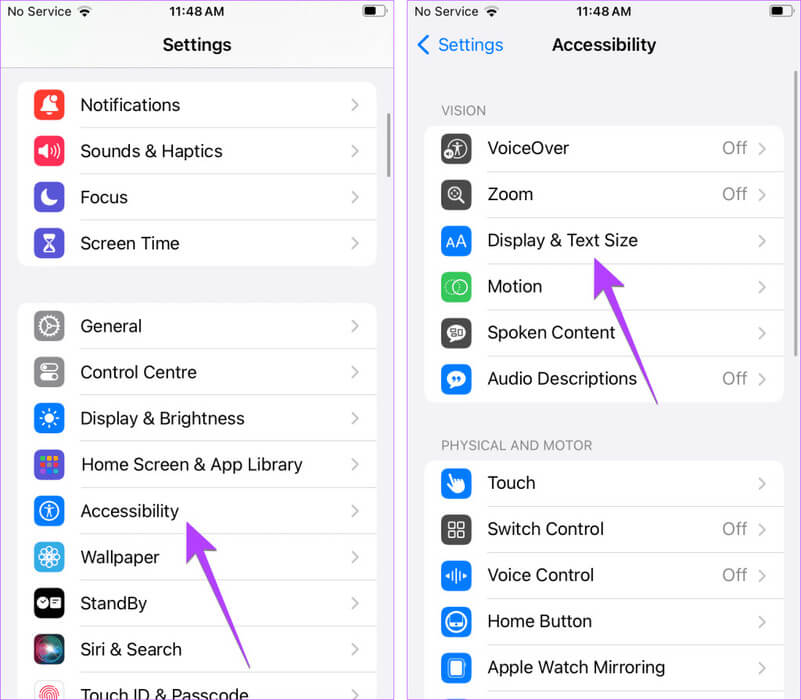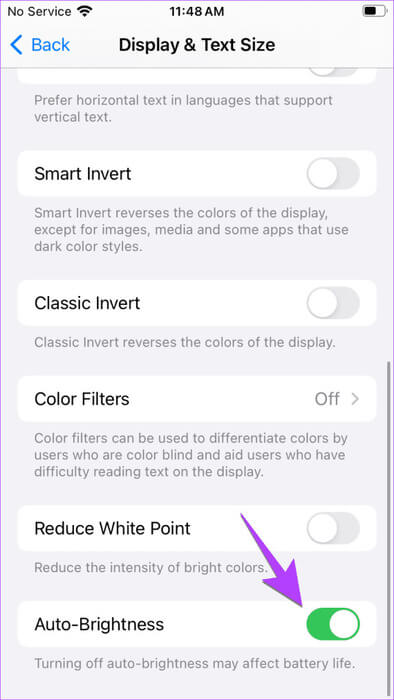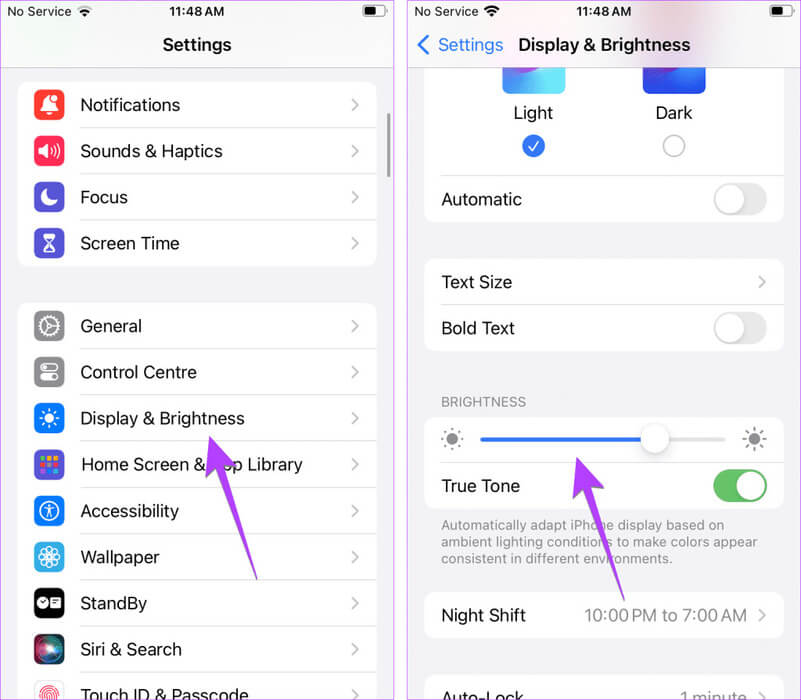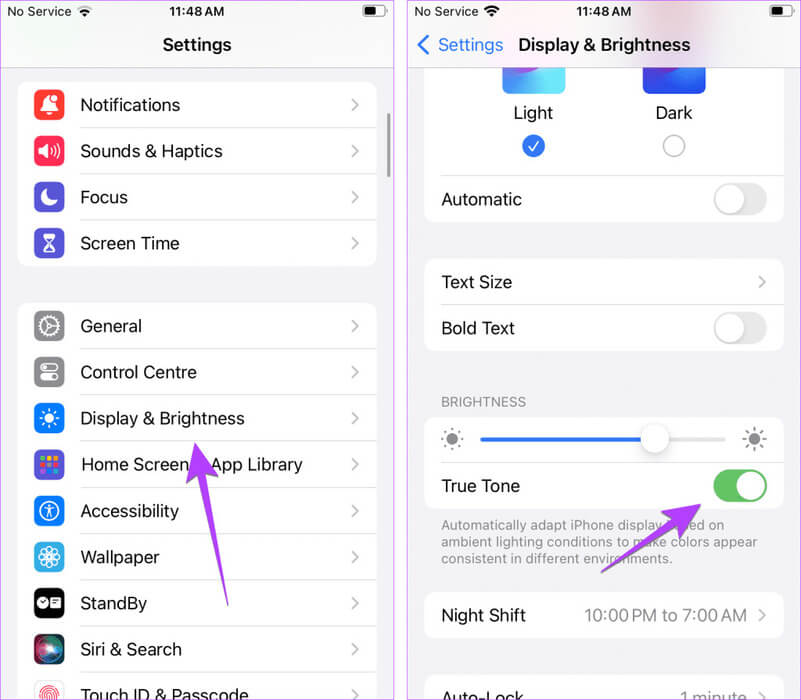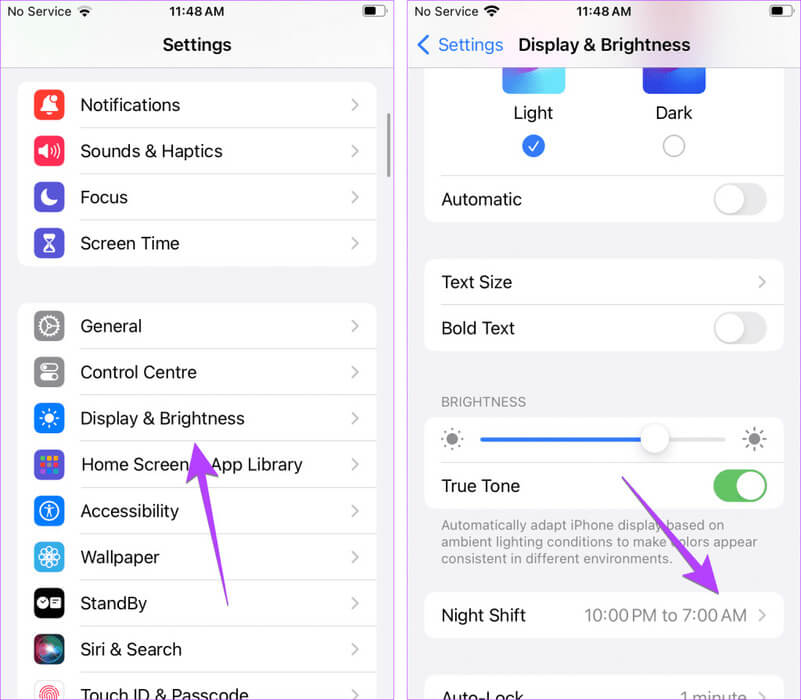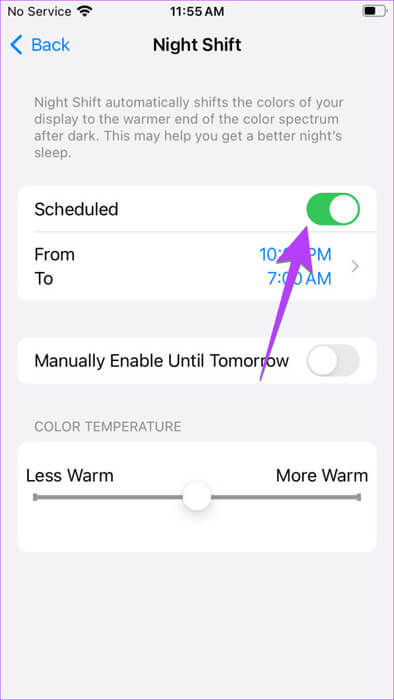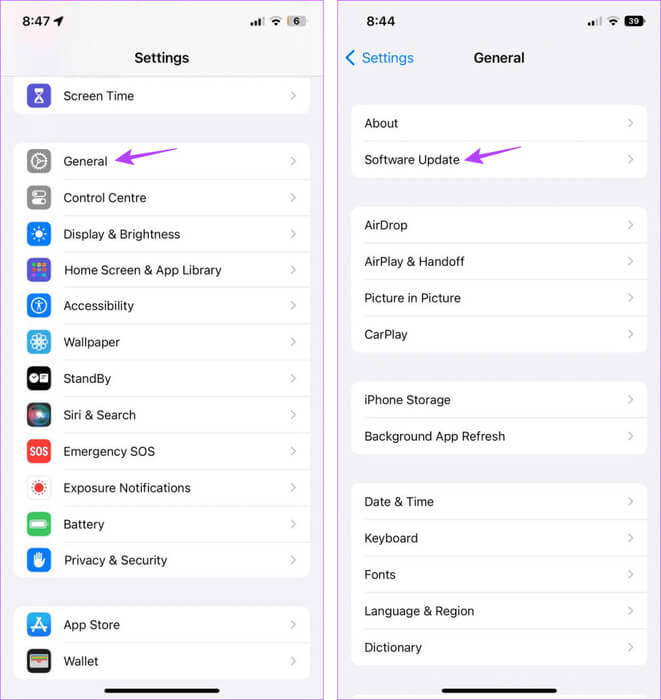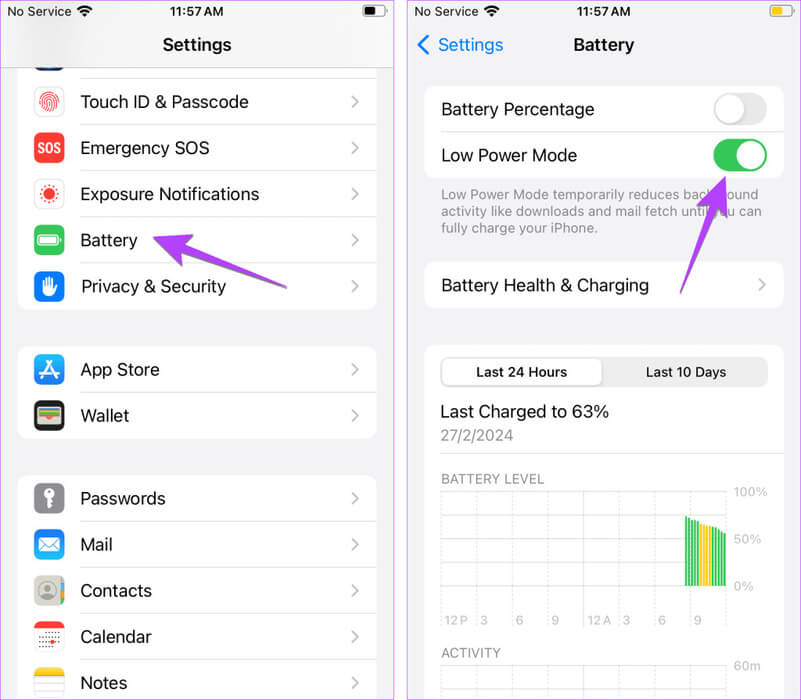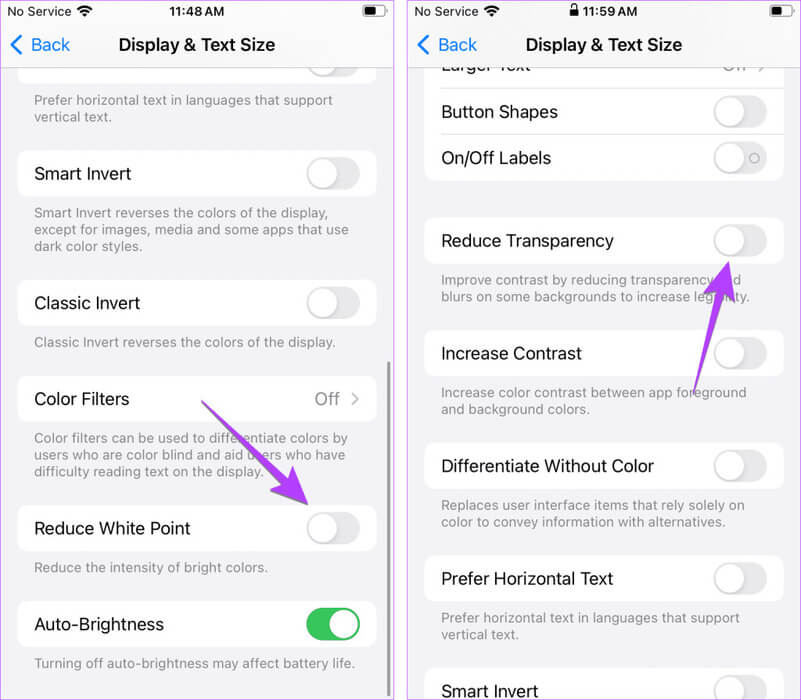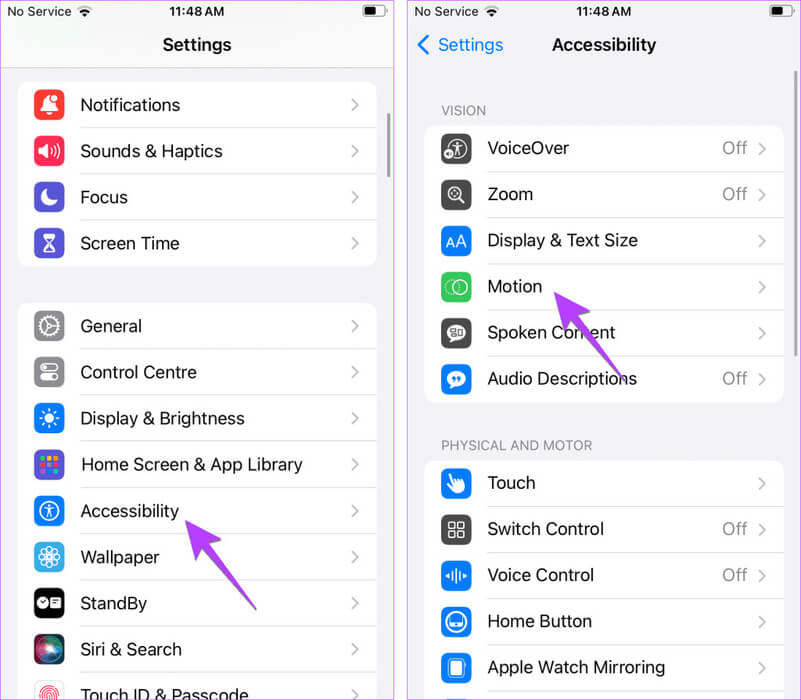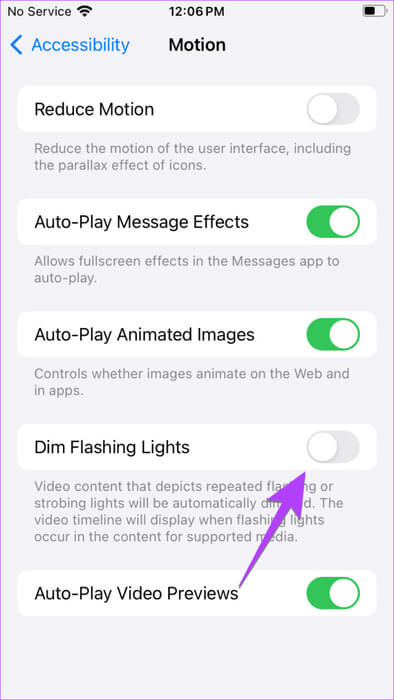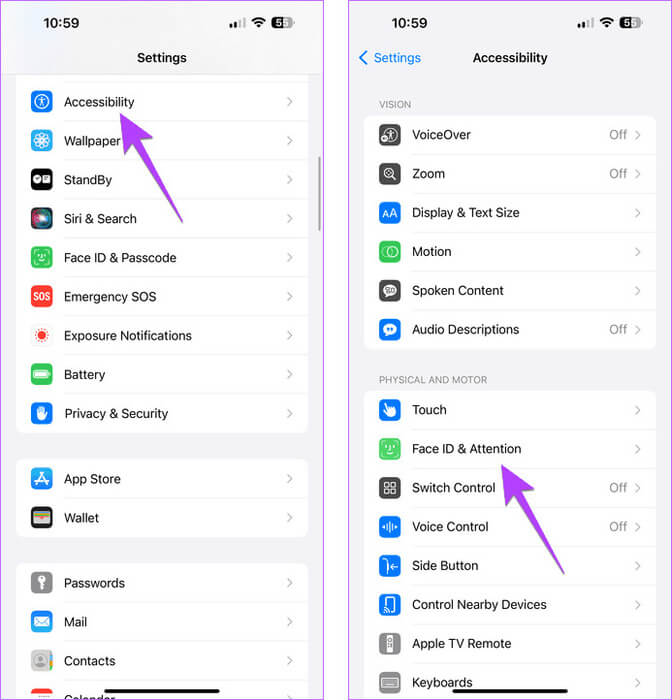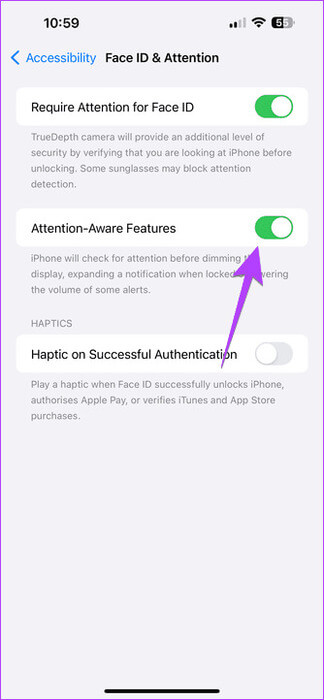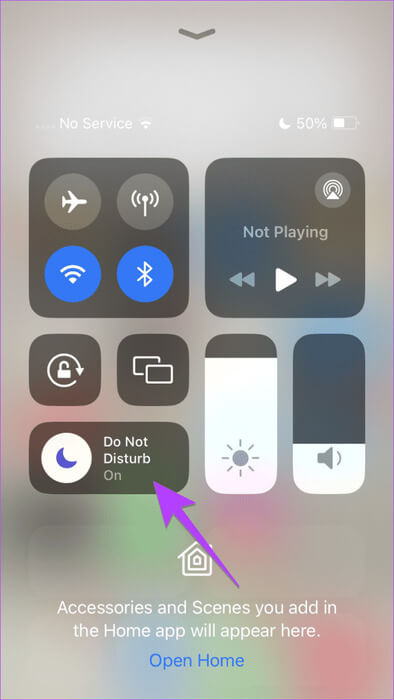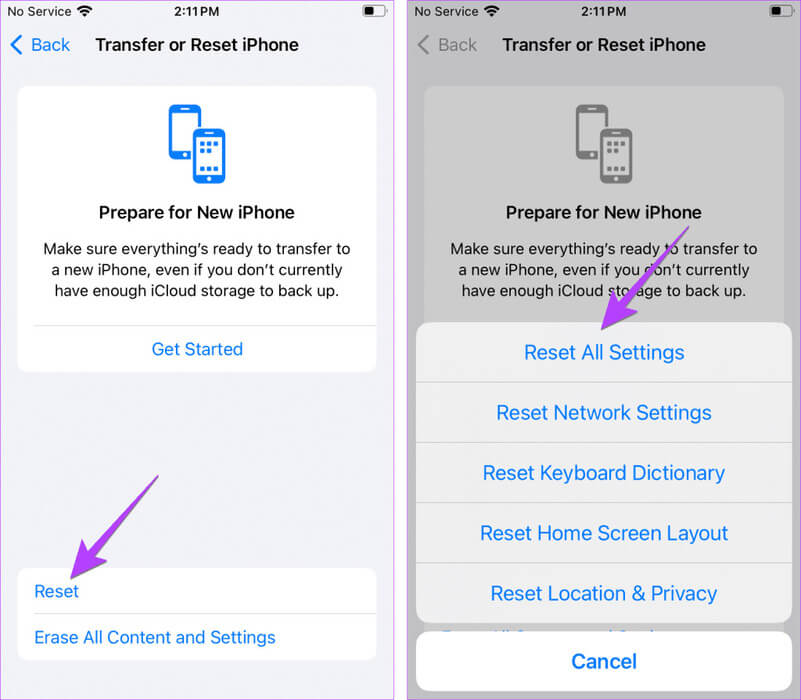12 manieren om de iPhone-helderheid te corrigeren blijven veranderen
Stel je dit voor: je leest of Je kijkt iets op je iPhoneEn plotseling verandert de helderheid. Het stijgt of daalt willekeurig. Nu zou het prima zijn als de helderheid evenredig zou zijn aan de omgeving, maar dat gebeurt niet zo vaak. Sommige mensen, zoals ik, houden ook niet van de automatische helderheidsveranderingsfunctie. We willen niet verrast worden door onze telefoons. In dergelijke gevallen wordt het vervelend als de helderheid van de iPhone steeds verandert. Maar maak je geen zorgen. Dit bericht helpt je bij het oplossen van de iPhone-helderheid die steeds verandert.
De belangrijkste reden waarom de helderheid willekeurig omhoog of omlaag gaat, is vanwege de automatische helderheidsfunctie. Maar voor veel gebruikers blijft de helderheid veranderen, zelfs als de automatische helderheid is uitgeschakeld. Laten we leren hoe we de verandering van de helderheid op de iPhone kunnen stoppen.
1. Schakel de automatische helderheidsfunctie uit
Automatische helderheid is de meest voorkomende reden voor automatische helderheidswijziging op de iPhone. Volg deze stappen om het uit te schakelen.
Stap 1: Open Instellingen op je iPhone.
Stap 2: Ga naar Toegankelijkheid, gevolgd door "Weergave en tekstgrootte".
3: Scroll naar beneden en schakel de schakelaar naast uit Automatische helderheid. Als het is uitgeschakeld, schakelt u het in en vervolgens weer uit.
Stap 4: Ga naar Instellingen > Scherm en helderheid. Pas de helderheid vervolgens eenmalig handmatig aan met de helderheidsschuifregelaar.
Dat is het. Nu wordt uw iPhone niet automatisch gedimd of helderder. Als u denkt dat de automatische helderheid niet werkt, Ontdek hoe u dit kunt oplossen.
2. Schakel True Tone uit
Er is nog een automatische helderheidsfunctie bekend als True Tone in de normale weergave-instellingen van uw iPhone die mogelijk ook verantwoordelijk is voor het probleem met het veranderen van de helderheid.
Ga naar om het uit te schakelen iPhone-instellingen> Weergave en helderheid. Zet de schakelaar naast . uit Ware toon.
3. Schakel het nachtploegschema uit
Als uw iPhone op een bepaald moment van de dag een warmere kleur blijft krijgen, is de planningsfunctie waarschijnlijk ingeschakeld. nachtploeg. Volg deze stappen om het uit te schakelen:
Stap 1: Open op uw iPhone Instellingen.
Stap 2: Ga naar Display en helderheid, gevolgd doorNachtdienst.
3: Zet de schakelaar uit voor: "tabelvormig".
Als uw iPhone op volle helderheid zwak lijkt of andersom, probeer dan de volgende methoden.
4. Start de telefoon opnieuw op
Soms blijft de helderheid veranderen als gevolg van een simpele fout. Het enige dat u hoeft te doen, is uw iPhone opnieuw opstarten om het probleem op te lossen. U kunt ook proberen uw iPhone geforceerd opnieuw op te starten om het probleem op te lossen.
5. Software-update
Het voortdurend veranderende helderheidsprobleem kan ook worden veroorzaakt door een bug in uw iPhone-software. Update uw telefoonsoftware om het probleem te verhelpen. Ga hiervoor naar Instellingen > Algemeen > Software-update.
6. Schakel de energiebesparende modus uit
Nog een instelling die dat kan Dimt de helderheid van uw iPhone هو Laag energieverbruik. Indien ingeschakeld, wordt de helderheid van uw iPhone gedimd, zelfs als de automatische helderheid is uitgeschakeld.
Ga naar om de energiebesparende modus uit te schakelen Instellingen > Batterij. Schakel de tuimelschakelaar uit voorLow power modus.
Leuk weetje: wanneer de energiebesparende modus is ingeschakeld, is het batterijpictogram geel.
7. Schakel de witbalans uit en verminder de transparantie
Als heldere kleuren vervaagd lijken op uw iPhone, schakelt u de instelling Witpuntreductie uit. Ga hiervoor naar Instellingen > Toegankelijkheid > Weergave en tekstgrootte. Schakel witpuntreductie uit.
Een andere instelling die u moet uitschakelen, is Transparantie verminderen. Je vindt het op hetzelfde scherm “Breedte en tekstgrootte” in de toegankelijkheidsinstellingen.
8. Schakel gedimde knipperlichten uit
Als uw iPhone-scherm donker is tijdens het bekijken van video's, schakelt u dit uit Instelling knipperlichten dimmen In de instelling Toegankelijkheid.
Stap 1: Ga naar Instellingen, Vervolgens Toegankelijkheid > Mobiliteit.
Stap 2: Zet de schakelaar naast uit Dim flitslichten.
9. Schakel de functie voor aandachtsbewustzijn uit
Probeer ook de functie "Attention Awareness" uit te schakelen, omdat deze mogelijk ook verantwoordelijk is voor het wijzigen van de helderheid op uw iPhone. Uw telefoon wordt automatisch gedimd als hij merkt dat u er niet naar kijkt. Volg deze stappen om deze functie uit te schakelen:
Stap 1: Open Instellingen en ga naar Toegankelijkheid, gevolgd door "Face ID en aandacht".
Stap 2: Schakel de tuimelschakelaar uit voorAttentie kenmerken.
10. Controleer de actieve focusmodus
Het kan ook zijn Focus modus Actief is de boosdoener achter problemen met het veranderen van de helderheid, vooral op het vergrendelingsscherm van uw iPhone. Er is een instelling binnen elke focus die bekend staat als Dim the Screen, die, indien ingeschakeld, het vergrendelscherm van je iPhone dimt wanneer de geselecteerde focusmodus actief is. Probeer elke actieve focusmodus uit te schakelen. Controleer bovendien het schema van de focusmodi en schakel deze uit om te voorkomen dat ze op bepaalde momenten automatisch worden geactiveerd.
Om de focusmodus uit te schakelen, opent u Control Center op uw iPhone. Als er een naam op het focuspaneel verschijnt, betekent dit dat een bepaalde focus actief is. Klik erop om het uit te schakelen.
Enkele aandachtspunten met betrekking tot de scherpstelmodi:
- Ga naar om de tabel met focusmodi te bekijken Instellingen > Focus. Klik op "niet storen" Klik op een actief schema, gevolgd door Schakel het uit op het volgende scherm. Op dezelfde manier kunt u het schema voor andere modi uitschakelen.
- Als u alleen de schermdimfunctie wilt uitschakelen, gaat u naar Instellingen > Focus en open Focus modus. Klik op opties. Schakel de schakelaar naast Dim Lock Screen uit.
11. Andere redenen waarom de helderheid op de iPhone blijft veranderen
- Schakel op oudere iPhones de schermzoom uit, oftewel Vergrootglasfunctie, want hij heeft ook een aparte instelling voor automatische helderheid. Ga naar Instellingen > Toegankelijkheid > Vergrootglas En zet de versterker uit.
- De schermintensiteit van uw iPhone kan veranderen als Je telefoon raakt oververhit. Om de temperatuur van uw apparaat te verlagen, probeert u minder apps te gebruiken, verwijdert u de case van uw iPhone of houdt u deze uit direct zonlicht.
- wanneer je boverzien QR code Gescand vanaf uw iPhone, kan de helderheid automatisch worden verhoogd wanneer u een QR-code scant. Het keert terug naar de normale helderheid na het scannen van de QR-code. Als dit niet het geval is, start u uw iPhone opnieuw op.
12. Reset alle instellingen
Als niets helpt en uw iPhone de helderheid automatisch blijft veranderen, probeer dan uw iPhone-instellingen opnieuw in te stellen. Als u dit doet, worden alle instellingen, zoals Wi-Fi, Bluetooth en andere aanpassingen, teruggezet naar hun oorspronkelijke waarden. U zult het opnieuw moeten instellen.
Om alle instellingen op uw iPhone te resetten, gaat u naar "Instellingen" > "algemeen" > “Verplaats of reset iPhone” > "Resetten" > “Reset alle instellingen.”
Bescherming van de iPhone-batterij
We hopen dat dit het probleem van het verhogen of verlagen van de helderheid op de iPhone oplost. Vaak kan de voortdurende verandering van de iPhone-helderheid de levensduur van de batterij van uw iPhone beïnvloeden. Leer meer over andere manieren omBescherm de batterijstatus op de iPhone.